Wie andere Betriebssystemplattformen enthält Windows aHosts-Datei, mit der Benutzer Domänen mit ihrer IP-Adresse zuordnen können, um die Zugriffsgeschwindigkeit zu erhöhen, Domänen an bevorzugte Speicherorte umzuleiten (durch Angabe der IP-Adresse) und den Domänenzugriff vollständig zu blockieren. In einer Netzwerkumgebung kann ein Systemadministrator die Verwendung einer einzelnen Hostdatei erzwingen, die umleitet, z. Facebook.com zu Google.com jedes Mal, wenn ein Client-PC versucht, auf Facebook zuzugreifen,oder ordnen Sie Domänen mit aktiven IP-Standorten zu, sodass Client-PCs schnell auf diese zugreifen können, ohne auf die Antwort von DNS-Auflösungsprozessen warten zu müssen. Zuvor haben wir eine Reihe von Hosts-Dateimanagern behandelt, darunter BlueLife Hosts Editor, Hosts Mechanic und Hosts Editor. Dieses Mal bringen wir Ihnen eine funktionsreiche Hosts-Dateiverwaltungslösung namens HostsMan. Es wurde entwickelt, um mehrere Hosts effizient zu verwalten und zu bearbeiten, ohne dass die Windows-Hosts-Datei (im Ordner System32 / drivers / etc) manuell geändert werden muss.
Im Gegensatz zu zuvor abgedeckten Host-DateimanagernMit HostsMan können Sie nicht nur Hosts-Dateien verwalten und bearbeiten, sondern auch mehrere Hosts-Dateien zusammenführen, Hosts deaktivieren, Hosts vor externen Angriffen schützen, die in der Hosts-Datei vorhandene IP-Adresse durch eine angegebene IP-Adresse ersetzen, den Hostnamen automatisch auflösen und die IP-Zuordnung aktivieren / deaktivieren aller möglichen Hijack-Angriffe. Die Anwendung kommt auch mit verpackt HostsOptimizer Werkzeug, das für das Anpassen zuständig istKorrekturen an der Hosts-Datei, um Verzögerungen durch den DNS-Client-Dienst zu vermeiden. Der HostsOptimizer ist nicht im Standardinstallationsprozess enthalten. Sie müssen ihn daher manuell im Installationsassistenten aktivieren, um die Hosts-Datei zu optimieren.
Darüber hinaus bietet es eine Vielzahl von Funktionenund Optionen zum Erstellen neuer Hostdateien, Organisieren benutzerdefinierter Dateien, Wechseln zwischen Hostdateien, Deaktivieren zugeordneter IP-Adressen, Filtern von IP-Adressen / Hostnamen und Deaktivieren der Windows-Hostdatei. Die Anwendung befindet sich in der Taskleiste, sodass Sie die Standard-Hostdatei schnell aktivieren / deaktivieren, auf die Seite "Optionen" zugreifen und das Hauptfenster anzeigen / ausblenden können.
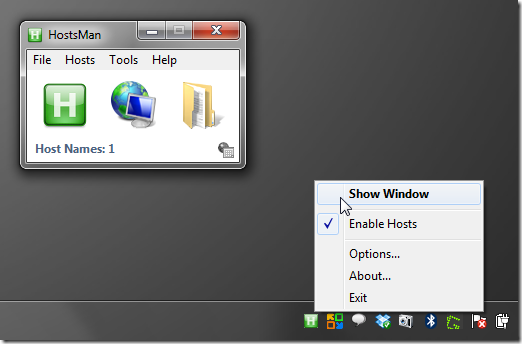
Mit der Schaltfläche "Hosts aktualisieren" (in der Mitte) können SieAktualisieren Sie die Windows-Hosts-Datei. Es enthält mehrere Host-Dateikonfigurationen für verschiedene Szenarien, z. B. zum Blockieren von Anzeigen und zum Verfolgen von Servern usw. Vor dem Herunterladen und Anwenden einer Host-Datei können Sie entweder die zusammenführen aktualisieren mit der vorhandenen Hosts-Datei oder überschreiben Sie die Standard-Windows-Hosts-Datei. Klicken Sie nach Auswahl der Option auf Aktualisieren, um die an der Hosts-Datei vorgenommenen Änderungen zu speichern.
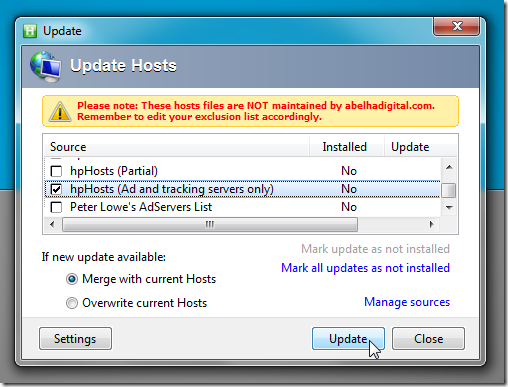
Die Option Quelle verwalten (unten rechts verfügbar)Ecke) können Sie verfügbare Hosts-Dateien bearbeiten und neue Hosts-Konfigurationsdateien vom lokalen Speicherort einschließen. Hier können Sie mehrere Hosts in eine TXT-Datei einfügen, um bei Bedarf zwischen ihnen zu wechseln.
Die in Ordnern gespeicherte Schaltfläche auf dem Hauptbildschirm wird geöffnetIhre aktuelle Hosts-Datei mit Optionen zum Filtern von IP-Adressen nach möglichen Hijacks, deaktivierten und geänderten zugeordneten Domänen. Sie können die aufgelisteten IP-Adressen einfach aktivieren und deaktivieren. Setzen Sie einfach das Kommentarzeichen, indem Sie das Kontrollkästchen aktivieren. Dadurch wird die zugeordnete IP deaktiviert. Vergessen Sie nach dem Ändern der Hosts-Datei nicht, auf Speichern zu klicken, um die Änderungen zu speichern.
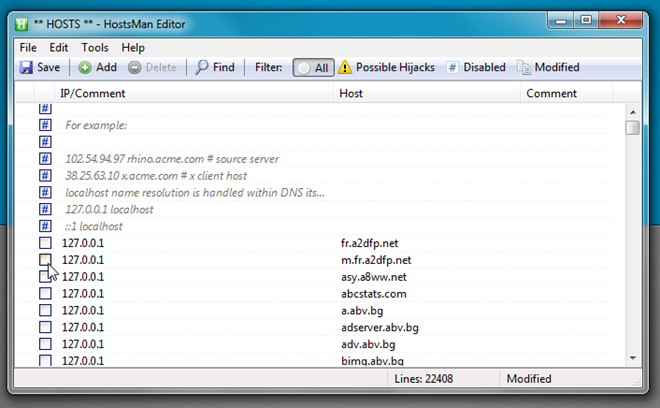
Für die Zuordnung einer IP zu einem Hostnamen müssen der Hostname und die IP-Adresse eingegeben werden. Sobald Details hinzugefügt wurden, klicken Sie auf Hinzufügen, um den Eintrag in Ihre aktuelle Hosts-Datei einzufügen.
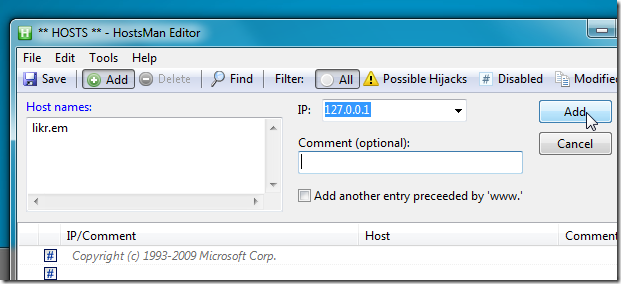
Das Importieren und Export sind vielleicht die nützlichsten Funktionen. HostsMan Import / Export-Assistent Ermöglicht das Importieren von Hosts aus dem lokalen Netzwerkund exportieren Sie alle konfigurierten Hosts in eine benutzerdefinierte Datei. Sie können die Hosts-Datei komprimieren und verschlüsseln, bevor Sie sie an einen lokalen Speicherort exportieren.
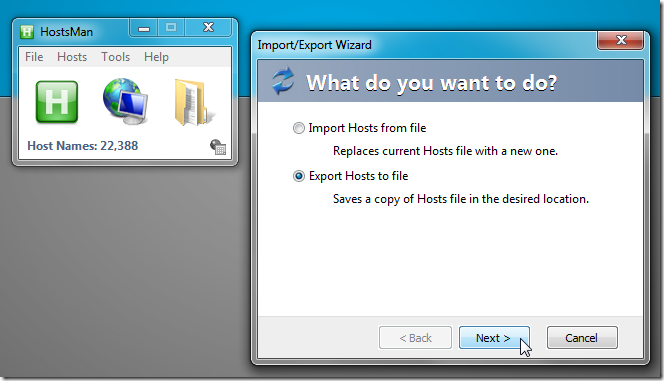
HostsMan funktioniert sowohl auf Client- als auch auf Server-Editionen von Windows.
Laden Sie HostsMan herunter
Danke Gregg für den Tipp!




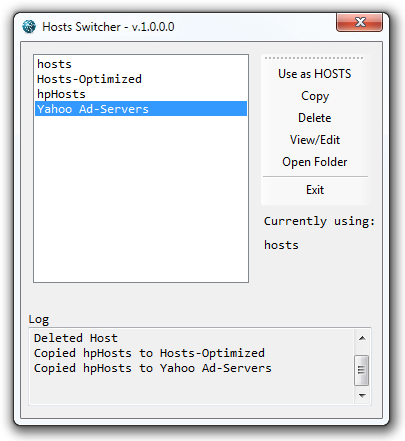








Bemerkungen